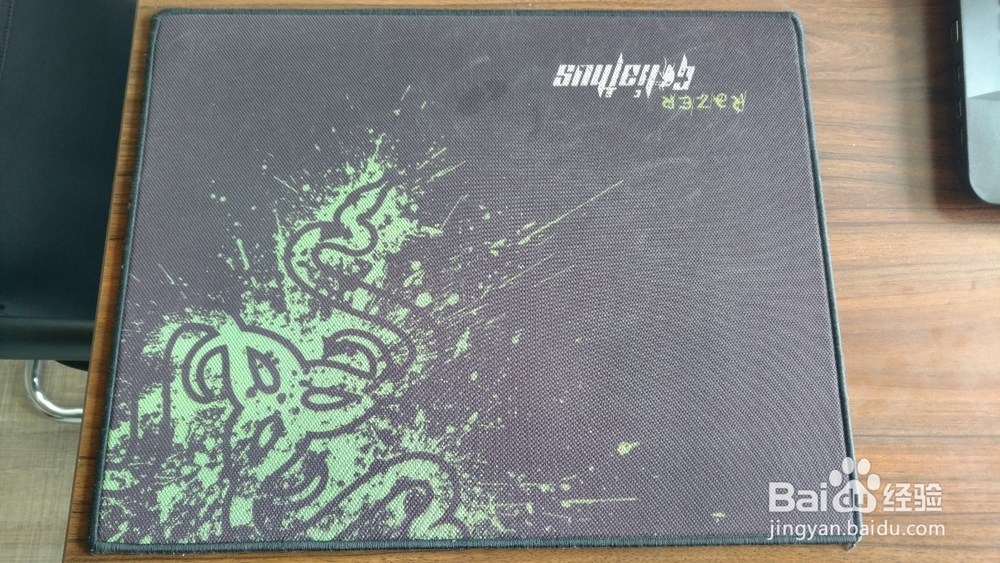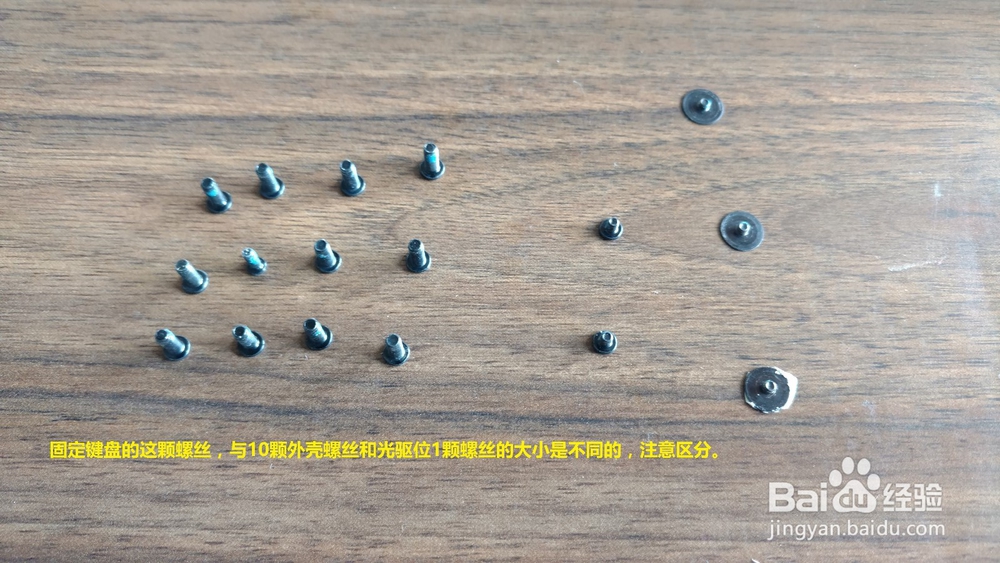1、准备:①拆机破坏保修,确认已过保或放弃保修;②准备好螺丝刀工具;③以及避免A面划伤的垫子,大面积鼠标垫或原包装的纸袋等皆可。**强烈建议选择专门的套装工具和相匹配的刀头!
2、将笔记本倒置,D面置顶(建议将有电池一侧面朝自己,方便后面拆卸);拆下电池,静置1分钟。
3、取下光驱位螺丝,拉出光驱。
4、光驱取出后,可见额外的2颗外壳固定螺丝,加上电池位置3颗螺丝、外壳10颗,键盘固定螺丝1颗,加上之前取下的光驱位固定螺丝1颗。总计17颗螺丝(4种不同类型)全部卸下。
5、此处要注意三点,第一,拆机破坏保修,在确认过保或放弃保修的前提下,拆下保修标签的螺丝,N480的保修便签在电池位置的中间螺丝上。
6、第二,一定要选择合适大小的螺丝刀,建议选择“PH0”刀头卸外壳螺丝,更小的“PH00”刀头来应对电池位的3颗扁平螺丝。切勿选择过大或过小的刀头,否则特别是电池位的3颗螺丝中带有标签纸的螺丝,很容易造成滑牙。(实际教训!)
7、第三,固定键盘的这颗螺丝,与10颗外壳螺丝和光驱位1颗螺丝的大小是不同的,往回装的时候注意区分。
8、17颗螺丝全部取下后,即可将D面整块背壳拆下,此背板没有任何连接的排线,可放心取下。建议从右侧光驱位置开始逐个解除扣具。
9、背壳整块拆下后,即可见CPU、内存、硬盘等所有部件。可对风扇进行清灰、或再继续拆卸硬盘、内存等,拆卸相应螺丝或扣具即可,不再累述。